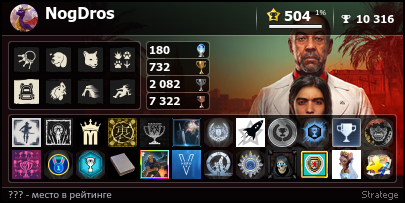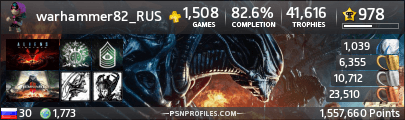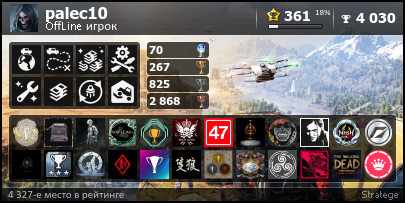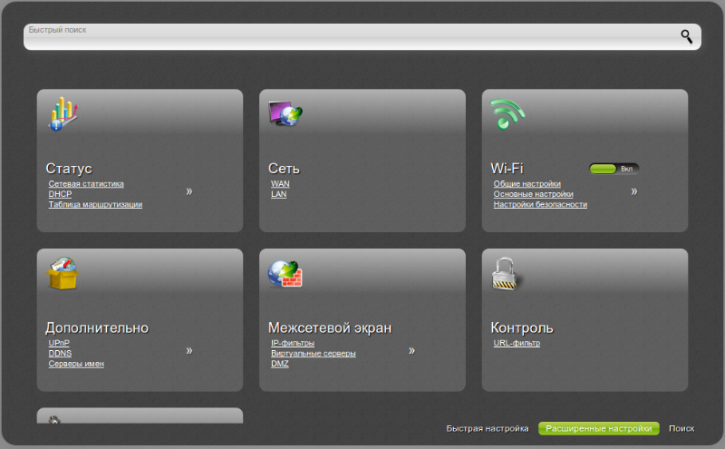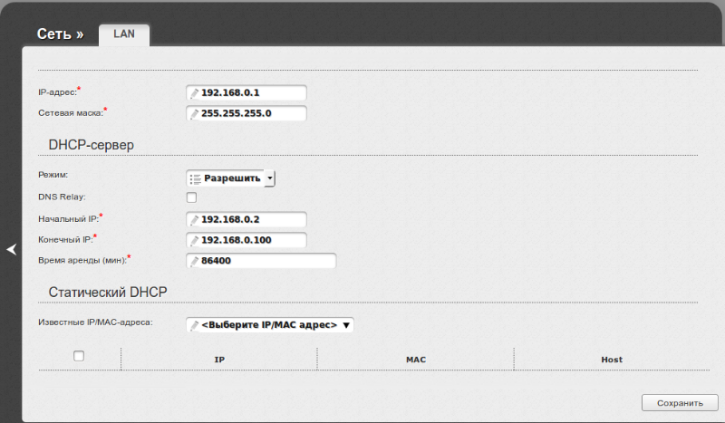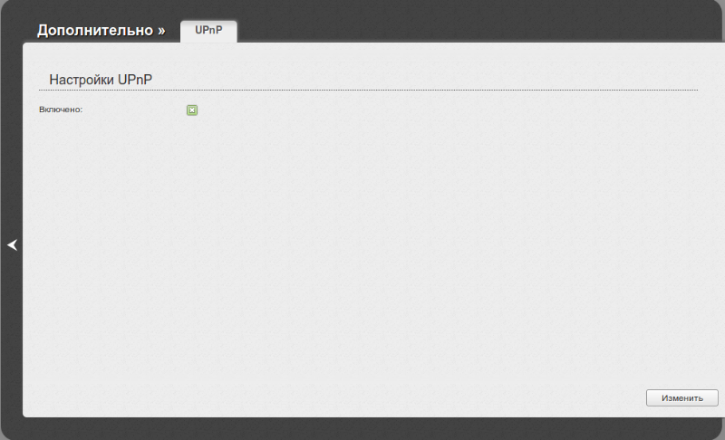Тема: Инструкции по пробросу портов и настройкам роутеров
Пластмассовый охотник за трофеями 


Карма: 365 ( 
71

Гарнитура:
MOPE4ok_

 Инструкции по пробросу портов и настройкам роутеров
Инструкции по пробросу портов и настройкам роутеров
Предлагаю выкладывать инструкции по пробросу портов, добавлению в DMZ и прочим настройкам разных моделей роутеров для нормальной работы сетевых сервисов Sony (PS Store, PS Network и т.д.).
Думаю как зайти в веб морду мало кому надо объяснять (скорее всего это 192.168.0.1 или 192.168.1.1), так что начнем с постоянного IP адреса, который будет выдаваться нашей PS4 (или PS3) DHCP сервером роутера.
Сеть=>LAN=>(Внизу страницы) Статический DHCP=>Выберите IP/MAC адрес (его можно посмотреть в Информации о системе на PS4)=> Применить.
Далее откроем нужные нам порты, о которых так любит говорить тех. поддержка Sony.
Межсетевой экран=>Виртуальные серверы=>Добавить.
Далее вбиваем по очереди все нужные нам порты как на картинке (для примера там вбит 80-ый порт протокола TCP), только выбирайте IP адрес своей консоли и не забывайте жать кнопочку «Применить».
Должно получится как на картинке ниже.
Далее пробрасываем порты до PS4.
Межсетевой экран=>IP фильтры=>(внизу страницы) Добавить.
Далее как на картинках, только выбирайте IP адрес своей консоли и не забывайте жать кнопочку «Применить».
Почти всё. Осталось добавить нашу консоль в DMZ.
Межсетевой экран=>DMZ=>(Ставим галочку) Включено=>(Выбираем IP адрес нашей консоли) IP адрес=>Применить.
Небольшое дополнение.
Меняем MTU и прописываем DNS сервера Google.
Сеть=>WAN (Нажимаем на единственное WAN подключение справа)=>Раздел «Ethernet».
В значение MTU ставим «1400» (для корректной работы необходимо прописать такое же значение MTU и на консоли).
Сеть=>WAN (Нажимаем на единственное WAN подключение справа)=>Раздел «IP».
Убираем галку с пункта «Получить адрес DNS-сервера автоматически» и прописываем «Первичный DNS-сервер» — «8.8.8.8», «Вторичный DNS-сервер» — «8.8.4.4».
Жмем кнопку «Применить» внизу страницы.
Мои настройки Port Forwarding для PS3, роутер Asus RT-AC56U (Advanced Settings — WAN — Virtual Server/Port Forwarding):
Рекомендуется задать в настройках самой приставки фиксированный локальный IP-адрес. В моём случае это 192.168.1.240.
Деревянный охотник за трофеями 








Карма: 1404 ( 
18

Гарнитура:



Зачем изобретать велосипед, если есть http://portforward.com/ ? Там и порты и инструкции для всех моделей маршрутизаторов.
X-rays 









Карма: 55294 ( 
120

Гарнитура:



Молодец, все подробно и со скриншотам написал, для многих это важно, так как настройка роутера не всегда проста и очевидна.
Пластмассовый охотник за трофеями 


Карма: 365 ( 
71

Гарнитура:
MOPE4ok_

Зачем изобретать велосипед, если есть http://portforward.com/ ? Там и порты и инструкции для всех моделей маршрутизаторов.
Все это конечно хорошо, но моего D-Link DIR-815/A/C1A там нет. Имеется старая модель, но у нее другая веб морда и соответственно все настраивается немного по другому Да и с английским у некоторых людей не все так хорошо как хотелось бы.
В общем считаю что тема лишней не будет, с учетом того что на форуме постоянно поднимается этот вопрос.
Заблокирован 









354

Гарнитура:
gear_ru

Зачем изобретать велосипед, если есть http://portforward.com/ ? Там и порты и инструкции для всех моделей маршрутизаторов.
Ну во-первых не всех, а во-вторых что-то русского языка я там не приметил, а копошится во всей этой каше на не родном языке лично мне совершенно не хочется. Так что не вижу в этой теме изобретения велосипеда, а вот кто-то может получить реальную помощь. Думаю что если найдутся последователи и тема разрастётся это будет полезно.
Бумажный охотник за трофеями
Карма: 173 ( 
2

Гарнитура:
Daksterol

Открытие портов позволяет поменять НАТ 3 на НАТ 2?
Взял еще себе выделенный айпишник , только на форумах пишут, что он не влияет на НАТ. Только порты влияют. Ваше мнение?
Пластмассовый охотник за трофеями 


Карма: 365 ( 
71

Гарнитура:
MOPE4ok_

Открытие портов позволяет поменять НАТ 3 на НАТ 2?
Взял еще себе выделенный айпишник , только на форумах пишут, что он не влияет на НАТ. Только порты влияют. Ваше мнение?
Выделеный IP это ОЧЕНЬ хорошо. Если подключите через роутер, то будет NAT 2 и это не есть плохо как многие говорят. С нынешним уровнем развития сетевой инфраструктуры проброс портов у провайдеров в крупных городах обычно не требуется и все работает «из коробки», но к сожалению некоторые провайдеры и их подрядчики хотят сэкономить и тогда пользователям приходится настраивать проброс портов на роутерах и звонить провайдерам что-бы те открыли нужные порты на оборудовании.
Металлический охотник за трофеями 









Карма: 2905 ( 
1

Гарнитура:
denis-1981

MOPE4ok, У меня динамический ip и NAT2. Есть возможность сделать статический ip. Стоит этим вообще заморачиватся?
OffLine игрок 









Карма: 3078 ( 
53

Гарнитура:
palec10

denis-1981, Если всё в общем норм то и не нужно! А статический (выделенный) IP предоставляется провайдерами на средненьких тарифах за отдельную плату от 50 до 150 руб. в месяц плюсом к стоимости аб. платы за тариф. У нас к примеру при стоимости тарифа от 600 р. (55Мб/с) в месяц, эта услуга бесплатна и выделенный адрес в базе будет!
Chevrolet Camaro, 2014, 6.2 AТ, Купе 405 л.с.
Пластмассовый охотник за трофеями 


Карма: 365 ( 
71

Гарнитура:
MOPE4ok_

denis-1981, Если всё в общем норм то и не нужно! А статический (выделенный) IP предоставляется провайдерами на средненьких тарифах за отдельную плату от 50 до 150 руб. в месяц плюсом к стоимости аб. платы за тариф. У нас к примеру при стоимости тарифа от 600 р. (55Мб/с) в месяц, эта услуга бесплатна и выделенный адрес в базе будет!
Деревянный охотник за трофеями 





Карма: 756 ( 
Advizer_81

Мои настройки Port Forwarding для PS3, роутер Asus RT-AC56U (Advanced Settings — WAN — Virtual Server/Port Forwarding):
Рекомендуется задать в настройках самой приставки фиксированный локальный IP-адрес. В моём случае это 192.168.1.240.
Начинающий охотник за трофеями
Карма: 131 ( 2)
Гарнитура:
Redford792

У меня с недавнего времени появилась проблема с сетевыми функциями некоторых игр. С момента покупки PS4 (август 2014) и до середины февраля все работало без проблем. Стабильно скачивались игры из стора, psn работал без ошибок, в играх сетевые функции также работали без сбоев. Все это время домашняя сеть была подключена следующим образом: кабель провайдера (Дом.ru) из подъезда в VoIP Linksys SPA2102, далее через LAN кабель к маршрутизатору NETGEAR WNR612v2, далее через LAN кабель в PC. PS4 к интернету подключалась по WiFi. С середины февраля перестали частично работать сетевые функции в GTA Online и Diablo 3 RoS. В GTA Online стало невозможным подключение к серверам Rockstar для сохранения игрового прогресса (все остальные функции работают: игра с другими игроками во фрироме, дела, перестрелки и т.д), а в Diablo если сразу не искать других игроков для игры в коопе, через несколько минут появляется сообщение о невозможности подключения к сетевым функциям игры. Если начинать поиск игроков в первые минуты после запуска игры никаких проблем не наблюдается и можно спокойно играть в коопе. В других играх по моим наблюдениям сетевых ошибок не возникает: в Bloodborne игра работает по сети, PvP режим работает. В Plants VS Zombies мультиплеер работает. В Driveclub аналогично. Сама сеть PSN как работала без сбоев так и продолжает работать.
NAT у PS4 после теста сети указан под номером 2. Подключил у провайдера статический IP, по инструкциям прописывал порты в маршрутизаторе, включал функцию DMZ, но все безрезультатно. Подключал интернет на PS4 через LAN кабель от маршрутизатора — результат нулевой. Но потом обнаружил, что если подключать интернет напрямую кабелем из подъезда в PS4 или через LAN кабель из VoIP шлюза Linksys минуя маршрутизатор, указанные проблемы пропадают. Интересут из-за чего маршрутизатор стал «капризничать», если до этого момента все работало без накладок? Никаких обновлений ПО не проводилось, смены тарифов или чего-то подобного у провайдера не наблюдалось. Настройки не сбрасывались, просто ни с того ни с сего начал чудить.
Начинающий охотник за трофеями
Карма: 10 ( 
1

Гарнитура:
kamakero
Подключение PlayStation 3 к домашней сети
Если вы используете дома роутер для выхода в интернет с компьютера, планшета и телефона, вы может подключить к этому роутеру свою PS 3. В итоге ваша приставка так же получит выход в интернет, а ещё вы сможете настроить FTP-соединение между компьютером и консолью, через которое будете копировать скаченные из интернета игры на внутренний диск приставки.
Как настроить такое соединение (подключить PS 3 к домашней сети) рассказывается в этой статье.
Автоматическое подключение
Если ваш роутер настроен правильно, подключение PlayStation к сети должно настроиться автоматически. Для этого подключите свою консоль через сетевой кабель (патчкорд) к роутеру. Если ваш роутер работает как точка wi-fi доступа, вы можете подключиться по беспроводному соединению.
В настройках приставки выберите Настройки Сети, затем Настройки подключения к интернету. Если появится предупреждение об отключении от интернета, нажмите да.
Далее выберите способ подключения:
- проводное, если вы подключили приставку к роутеру через патчкорд
- беспроводное, если вы решили подключить консоль по wi-fi
В методах настройки выберите Простые. Проводное соединение настроится автоматически, а для беспроводного потребуется выбрать вашу точку доступа и ввести пароль.
После того как на экране отобразиться список параметров, протестируйте соединение. У вас должна отобразится информация о сети. Если этого не произошло, придется настроить подключение вручную.
Настройки роутера
Для того, чтобы приставка смогла подключиться к роутеру, в его настройках должен быть включен DHCP-сервер, который раздает IP-адреса всем устройствам, подключаемым к роутеру, и UPnP.
Чтобы проверить эти настройки, откройте интернет-браузер на своем компьютере и в адресной строке вбейте IP своего роутера (указан в инструкции, обычно 192.168.0.1, но могут быть и другие значения). Введите логин и пароль, которые также указываются в инструкции к роутеру. Если вы всё сделали правильно, вы попадете в панель управления своего роутера:
На картинке показана панель управления роутера D-Link DIR-300 в режиме расширенных настроек. Для других моделей эта панель будет выглядеть по-другому. Смотрите инструкцию к своему роутеру.
В данном случае настройки DHCP находятся в пункте LAN. У вас это пункт может называться иначе — уточняйте в инструкции.
Зайдите в настройки DHCP, и убедитесь, что DHCP-сервер включен:
Если нет — включите. Также вам понадобится диапазон разрешенных IP-адресов. В данном примере это начальный и конечный IP-адрес. Запишите этот диапазон, или сделайте скриншот экрана (если вы работаете в OS Windows, не забудьте сохранить его).
Затем убедитесь, что на вашем роутере включен UPnP. Если нет, включите его и сохраните настройки:
Помните, интерфейс вашего роутера может отличаться от представленного на картинке. Смотрите способы настройки своего роутера в инструкции к нему.
Теперь ваш роутер готов. Можете переходить к настойкам приставки
Ручная настройка подключения PS 3
Включите приставку и проделайте все те же шаги, которые вы совершали при попытке подключиться автоматически. Только теперь в методах настройки вместо простых выберите специальные.
Режим сетевого устройства выберите Определять автоматически, а вот пункт «Настройка IP адреса» установите вручную.
Выберите для своей приставки любой IP, из разрешенного диапазона (см. раздел «Настройки роутера»). По сути, IP приставки должен отличаться от IP роутера только последней цифрой. Например, если IP вашего роутера 192.168.0.1, то вы можете назначить приставке адрес 192.168.0.42. Вместо 42 можете поставить другое число.
Следите, чтобы ip приставки не совпал с устройствами, уже подключенными к вашей сети (кроме компьютера это могут быть планшеты и телефоны). Список уже используемых IP вы можете посмотреть в панели управления вашего роутера.
Если вы выбрали подключение по wi-fi, не забудьте ввести пароль для доступа к своей сети.
Теперь ваша приставка должна быть подключена к интернету. Если этого не произошло, обратитесь за консультацией к вашему провайдеру — возможно, вам необходимы специальные настройки роутера.